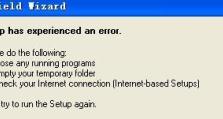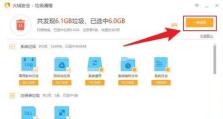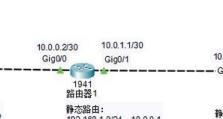解决电脑无法连上网络的常见问题(探索IP错误导致的网络连接问题及解决方法)
在现代社会中,网络已经成为人们生活中不可或缺的一部分。然而,有时我们可能会遇到电脑无法连上网络的情况,这给我们的工作和生活带来了不便。本文将聚焦于以IP错误为主要原因导致的网络连接问题,并提供解决方法,帮助读者尽快恢复正常的网络连接。

了解IP地址是解决网络连接问题的第一步
IP地址是计算机在网络中的标识,它由一系列数字组成。每个设备都有一个独特的IP地址,以便在网络中进行通信。当电脑无法连上网络时,我们应该首先检查IP地址是否出现错误。
IP错误分类及其表现形式
IP错误可以分为静态IP错误和动态IP错误两种类型。静态IP错误会导致电脑无法获取正确的IP地址,而动态IP错误可能会导致电脑获取到错误的IP地址。这些错误可能会表现为无法上网、网络速度慢或无法访问特定网页等问题。
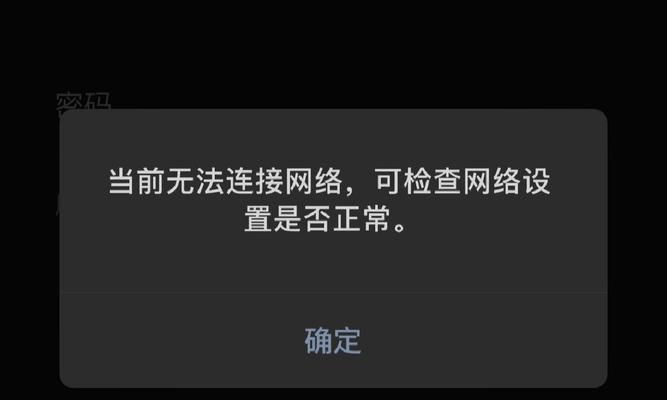
解决静态IP错误的方法
如果电脑无法获取到正确的IP地址,我们可以尝试手动设置IP地址。在控制面板中找到网络和共享中心,然后点击“更改适配器设置”。接下来,右键点击正在使用的网络适配器,选择“属性”,在弹出的对话框中选择“Internet协议版本4(TCP/IPv4)”,再次点击“属性”按钮。在新的对话框中,我们可以手动输入正确的IP地址、子网掩码和默认网关。
解决动态IP错误的方法
动态IP错误可能是由路由器问题导致的。我们可以尝试重启路由器,并确保其正常运行。此外,我们还可以尝试在电脑上执行ipconfig/release和ipconfig/renew命令,以强制更新IP地址。
检查网络连接设备的物理连接
有时,电脑无法连上网络是由于网络连接设备的物理连接出现问题导致的。我们应该检查路由器、网线和电脑之间的连接是否松动或断开。如果发现问题,重新插拔连接设备或更换网线可能会解决问题。
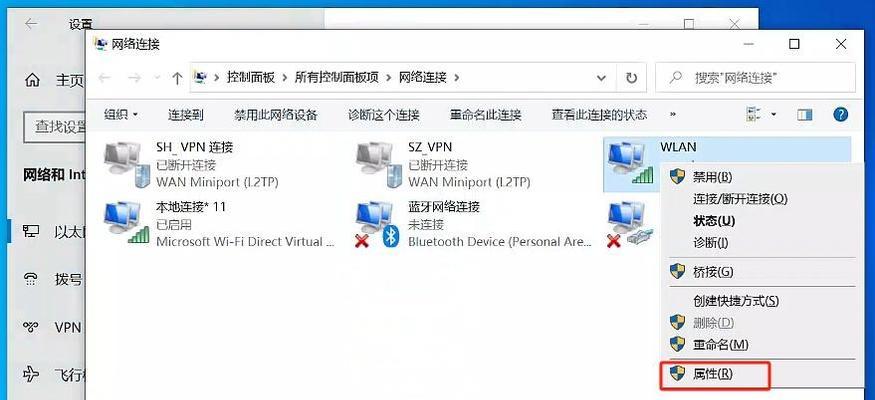
检查防火墙和安全软件设置
防火墙和安全软件可能会阻止电脑与网络进行正常通信。我们需要确保这些安全软件的设置不会阻止我们访问网络。可以尝试临时关闭防火墙或安全软件,以确定它们是否是导致无法上网的原因。
检查DNS设置是否正确
DNS(域名系统)用于将域名转换为IP地址。如果DNS设置不正确,电脑可能无法找到要访问的网站。我们可以尝试手动配置DNS服务器地址,或者使用GooglePublicDNS等公共的DNS服务器。
检查网络驱动程序是否需要更新
网络驱动程序负责管理电脑与网络设备之间的通信。如果驱动程序过时或损坏,可能会导致电脑无法连接到网络。我们应该检查并更新网络驱动程序,以确保其与最新的硬件和操作系统兼容。
重新启动电脑和网络设备
在解决网络连接问题时,重新启动电脑和网络设备是一种简单而有效的方法。有时候只需重新启动设备就能解决问题,因为它可以清除临时的配置错误或缓存问题。
联系网络服务提供商
如果尝试了以上方法仍然无法解决问题,可能是由于网络服务提供商的故障或网络维护工作导致的。此时,我们应该及时联系网络服务提供商,寻求他们的帮助。
准备好可能需要提供的信息
在联系网络服务提供商之前,我们应该准备好一些可能需要提供的信息,如电脑和网络设备的型号、操作系统和软件版本等。这些信息能够帮助网络服务提供商更快地定位问题并提供解决方案。
网络连接问题的预防措施
为了避免电脑无法连上网络,我们可以采取一些预防措施。例如,定期更新操作系统和安全软件、使用强密码保护无线网络、避免随意下载和安装不信任的软件等等。
网络连接问题的自助解决方法
在遇到网络连接问题时,我们可以尝试一些自助解决方法。例如,可以在搜索引擎中搜索相关的错误信息或问题描述,查找类似的解决方案。此外,还可以访问相关的技术论坛或社区,向其他有经验的用户寻求帮助。
重视网络安全意识教育
我们应该重视网络安全意识教育。了解基本的网络安全知识,学习如何保护个人信息和避免网络欺诈是非常重要的。只有增强网络安全意识,才能更好地应对网络连接问题。
网络连接问题是我们在使用电脑时常常会遇到的挑战之一。通过理解IP错误导致的网络连接问题及其解决方法,我们可以更好地应对这类问题,并尽快恢复正常的网络连接。同时,我们还应该注重网络安全意识教育,以提高自身的网络安全水平。